Conexão Odnoklassniki com Bitrix24
Odnoklassniki é uma popular plataforma de redes sociais russa que pode ser útil para empresas que pretendem estabelecer uma ligação mais forte com clientes de várias faixas etárias. O Umnico permite-lhe integrar o Odnoklassniki com o sistema de CRM Bitrix24. A integração proporciona uma capacidade conveniente para processar mensagens recebidas e comentários em publicações, atribuí-los aos membros da sua equipa e enviar respostas diretamente a partir do Bitrix24.
Como configurar a integração entre o Odnoklassniki e o Bitrix24
Nota: antes de configurar a integração, certifique-se de que tem todas as contas Odnoklassniki necessárias ligadas no Umnico.
1. Na interface Bitrix24, selecione "Aplicativos - mercado" no menu esquerdo.
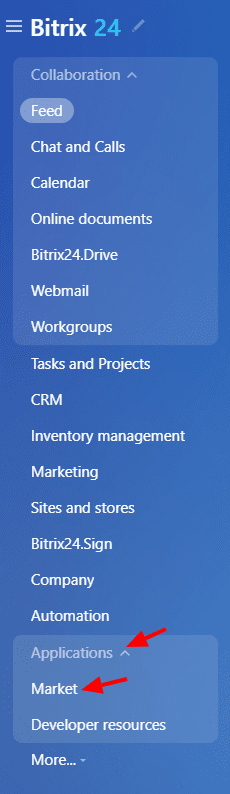
2. Na barra de busca, entre "Umnico".
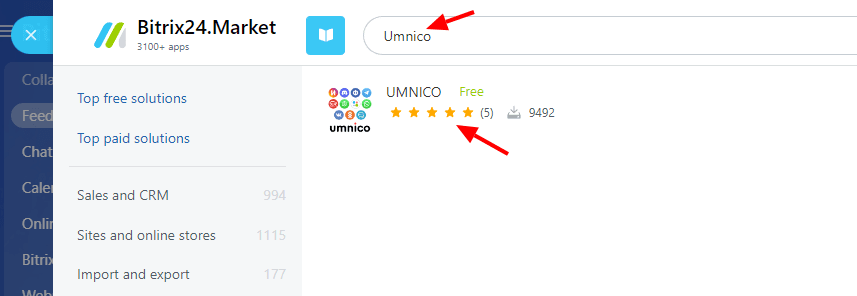
3. Clique em "Instalar" na descrição do aplicativo.
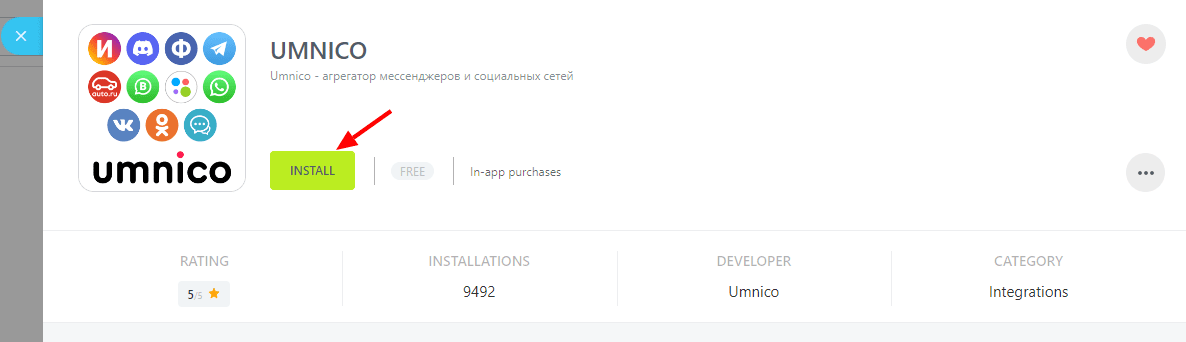
4. Em uma janela pop-up, verifique as caixas que concordam com os Termos de Uso Bitrix24.Market, "Contrato de Licença" e "Política de Privacidade" e clique em "Instalar".
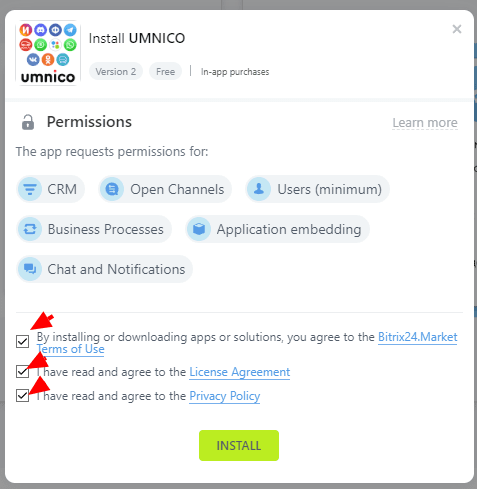
5. Na janela que abre (Fig. 1), insira o token da API de Umnico. Para fazer isso, vá para a interface Umnico, selecione "Configurações - API" e clique em "Copiar token" (Fig. 2). Cole -o na caixa apropriada no Bitrix24 e clique em "Salvar" (Fig. 3).

Figura 1
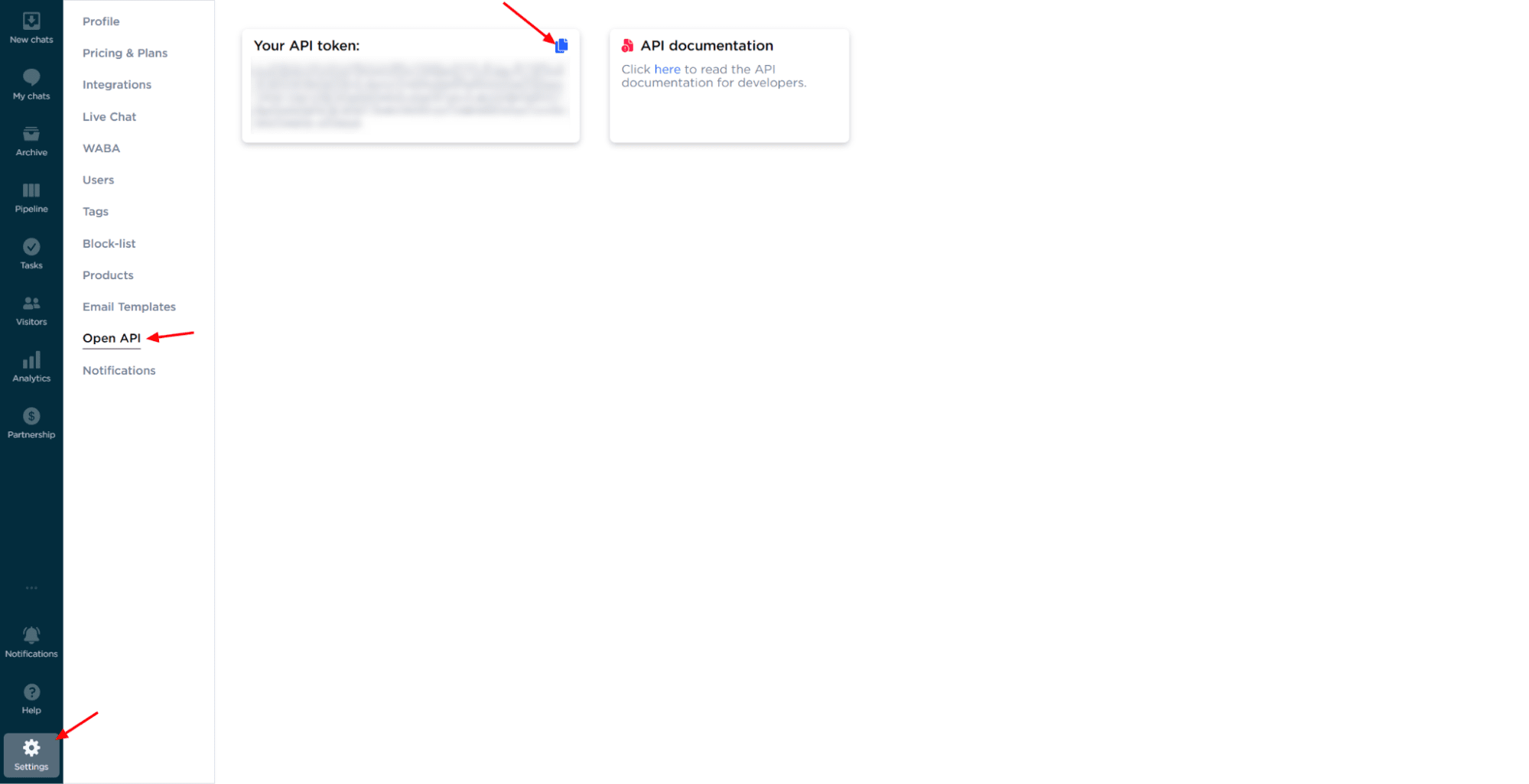
Figura 2

Figura 3
6. Depois de salvar o token da API, clique no botão "Atualizar conectores".

7. No menu Bitrix24 à esquerda, selecione "Contact Center". Se a seção não for exibida no menu, digite o "Contact Center" na barra de pesquisa.

8. O "Contact Center" apresenta todas as integrações Umnico ligadas como conectores. Para ligar, seleccione o conetor que pretende. No nosso caso, a integração com Odnoklassniki.

9. Em um menu pop-up, clique em "Conectar" (Fig. 1). Selecione a “linha aberta” e “funcionários responsáveis” necessários (Fig. 2). Clique em "Salvar". Depois de clicar, a notificação "canal configurada com sucesso" deve aparecer. Depois disso, o conector conectado será destacado em verde claro (Fig. 3).

Figura 1

Figura 2

Figura 3
10. O processo de configuração está concluído. A partir de agora, todas as mensagens serão enviadas para "linhas abertas" no Bitrix24. Os outros conectores estão conectados da mesma maneira.
Nota: se você adicionou novas integrações à plataforma Umnico, use o recurso "Atualizar conectores" nas configurações de aplicativos Umnico. Sem isso, novos conectores no "Contact Center" não serão exibidos.
Se tiver alguma dúvida, contacte-nos através da secção "Ajuda - Conversar com o operador". Teremos todo o gosto em ajudar.
Além disso, aprenda sobre o vantagens do software de gestão das redes sociais para as empresas no nosso guia.